自己如何重装系统win10 如何重装Win10系统
重装操作系统是电脑使用中常见的操作之一,对于Win10系统而言也不例外,在使用过程中,我们可能会遇到一些问题,比如系统运行缓慢、出现蓝屏等。这时重装系统就成为了解决问题的有效方式之一。重装Win10系统并不复杂,只需要按照一定的步骤和注意事项进行操作即可。接下来我们将介绍如何重装Win10系统,以帮助大家更好地解决电脑系统问题。
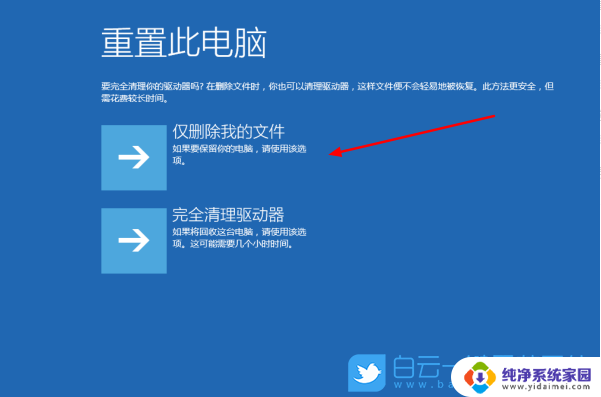
方法/步骤
1、利用原版镜像文件进行重新解压,从而进行重新系统。重新设置语言,系统等,多次重启后进行重装系统,具体方法是:
使用解压工具把win10原版镜像文件解压到C盘之外的分区,比如D盘。然后打开文件夹点击setup.exe。
2、此时进入安装向导,检查安装环境。
3、为了加快安装进度,建议不更新,如需要以后再进行设置。
4、选择自己需要安装的版本。
5、点击“我接受”选项。
6、看个人需要选择是否保留个人文件安装。
7、点击“安装”选项。
8、开始安装系统,期间会进行多次的重启,请耐心等待。
9、在这个界面中,选择“中国”选项,点击“下一步”。
10、在这个地方根据自己需要进行选择,点击“下一步”。
11、在这个界面中,点击“跳过”。
12、根据个人使用情况来进行设置。
13、创建一个账号或者使用已有的账号,可不填密码。
14、点击“稍后再做”选项。
15、根据你的需要设置一下电脑。
16、看几个幻灯片,请勿关闭电脑
17、看几个幻灯片,请勿关闭电脑。
18、再看几个幻灯片。
19、稍等片刻后便会进入win10界面。恭喜你,你已经完成了win10系统的安装
以上就是如何重装系统win10的全部内容,如果需要的话,您可以根据这些步骤进行操作,希望对大家有所帮助。
自己如何重装系统win10 如何重装Win10系统相关教程
- 自己如何安装win7系统 自己在家如何重装win7系统步骤
- win7如何重装win10系统 Win7系统如何重新安装为Win10系统
- 戴尔重装系统更改bios 戴尔自带win10笔记本如何重装系统
- 系统之家win10重装系统 如何使用已经有的正版Win10重装系统
- 自己重装系统怎么弄win7 Win7系统如何安装在硬盘上
- 360系统重装大师 win10 如何使用360重装Win10系统
- 惠普如何重装系统win10 惠普笔记本怎样重装win10系统
- 360在线重装系统win10 如何使用360重装Win10系统
- win10一键重装系统win10 win10电脑自带一键重装系统教程
- 怎么重置电脑系统win10 如何重置电脑并重新安装win10系统
- win10怎么制作pe启动盘 如何制作win10PE启动盘
- win2012设置虚拟机 VMware虚拟机装系统教程
- win7安装系统后安装软件乱码蓝屏 win7系统安装软件中文乱码怎么办
- hp打印机扫描怎么安装 惠普打印机怎么连接电脑安装扫描软件
- 如何将win10安装win7 Win10下如何安装Win7双系统步骤
- 电脑上安装打印机驱动怎么安装 打印机驱动程序安装步骤